כיצד ליצור שידורי מסך באמצעות הטלפון החכם שלך: בוחן מדיה חברתית
סרטון מדיה חברתית כלים למדיה חברתית / / September 25, 2020
 רוצה להפיק סרטוני הדרכה לקהל המדיה החברתית שלך?
רוצה להפיק סרטוני הדרכה לקהל המדיה החברתית שלך?
מתלבטים כיצד ליצור הקלטות מסך עם הסמארטפון שלכם?
במאמר זה תעשה זאת למד כיצד להקליט שידורי מסך במכשיר הנייד שלך ואז להתאים אותם לפלטפורמות המדיה החברתית המובילות.

מדוע להשתמש בתוכניות מסך ניידות ברשתות החברתיות
יצירת מסכי מסך ניידים לשיתוף טיפים, אפליקציות, אתרים מקוונים ועוד יכולים לספק בהירות ו הוסף ערך לפוסטים שלך ברשתות החברתיות. להלן מספר דרכים שונות לשימוש בשידורי מסך ניידים:
הראה לקוראים כיצד להירשם כמנוי לעלון, פודקאסט או ערוץ תוכן.
תצוגה מקדימה של דיגיטלי מגנט עופרת על ידי גלילה דרך ה- PDF, עמוד הנחיתה או סוג אחר של תוכן.
תן הדרכה או טיפ לאפליקציה מותאם לקהל היעד שלך. לדוגמה, HubSpot מראה לצופים כיצד לעשות זאת תגובה עם קובץ GIF באמצעות אפליקציית פייסבוק.
עיין בצופים דרך ניווט בגרסאות סלולריות של אתרי קורסים, אתרי חברות, קבוצות פייסבוק, עיצובי אתרים חדשים, וכן הלאה. בסרטון זה, Shopify מדגים כיצד השירות שלהם משתלב עם Messenger Messenger כדי לאפשר לאנשים לגלוש ולקנות מוצרים.
קניות מקוונות באמצעות Messenger Messenger
היכרות עם קניות מקוונות באמצעות Messenger Messenger: ערוץ מכירות חדש עם מעורבות בזמן אמת. שנה את חווית הקנייה המקוונת שלך. למד עוד: http://bit.ly/2cTfzUu
פורסם על ידי Shopify ביום רביעי 5 באוקטובר 2016
צור סרטון מהיר ל- שתף תכונות ועדכונים של אפליקציות.
שתף תצוגה מקדימה / הדגמות של הורדות דיגיטליות לעיצוב גרפי, קליפ ארט, ספרים אלקטרוניים וכו '.
הפגינו הוכחות חברתיות על ידי גלילה בין המלצות מקוונות.
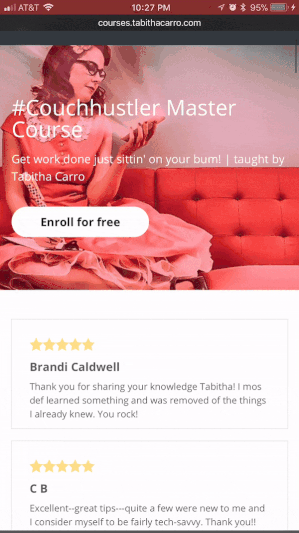
עכשיו בואו נסתכל על איך ליצור ולהתאים אישית הקלטות מסך ניידים משלכם.
מס '1: בצע הקלטת מסך
ב- Android, פתח את אפליקציית הקלטת המסך המועדפת עליך. כדי לקבל גישה לתכונת הקלטת המסך ב- iPhone או ב- iPad שלך, ודא תחילה שעדכנת ל- iOS 11.
לאחר מכן עבור אל הגדרות> מרכז בקרה> התאמה אישית של בקרות. הקש על הסימן הירוק +לצד הקלטת מסך כדי להוסיף תכונה זו למרכז הבקרה.
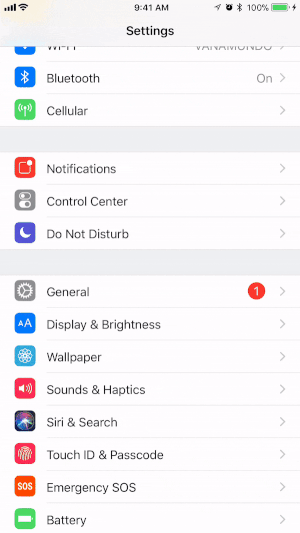
התחל להקליט
עכשיו אתה מוכן להתחיל להקליט. במכשיר ה- iOS שלך חזור למסך הבית ו החלק למעלה כדי לפתוח את מרכז הבקרה.
עֵצָה: הקש על הסמל אל תפריע (זה עם צורת הירח) ל השתק התראות נכנסות כך שהם לא נכללים בהקלטה שלך.
ממרכז הבקרה, אתה יכול פשוט הקש על סמל הרשומה (מוצג למטה) כדי להתחיל בהקלטה. אם אתה רוצה הקליט את עצמך מדבר, ראשון לחץ לחיצה קשה על סמל הקלטת המסך.
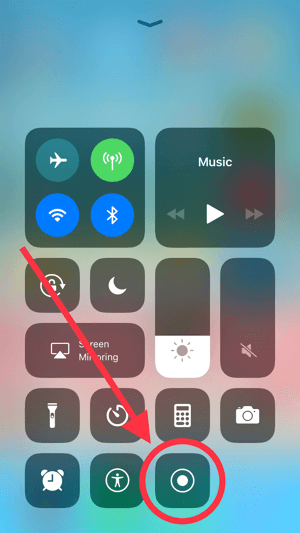
בחלון הקופץ, הקש על האפשרות הפעל את המיקרופון. הגדרה זו תישאר בתוקף להקלטות עתידיות עד שתכבה אותה שוב.
עַכשָׁיו הקש על התחל הקלטה, ותראה ספירה לאחור של 3 שניות להתחלת ההקלטה.
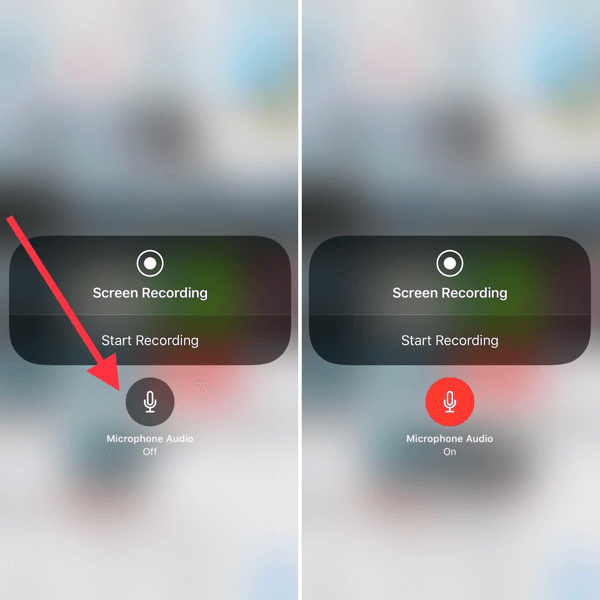
עֵצָה: שקול ללבוש את אוזניות האפל שלך או לרכוש מיקרופון Lavalier לסמארטפון כדי לשפר את איכות השמע בהקלטה שלך.
השתמש בבקר הזום כדי להמחיש תנועות מסך
תכונה אחת שלא כלולה בכלי הקלטת המסך של iOS היא היכולת להמחיש את פעולותיכם במהלך שידור המסך. למרות שישנן תוכניות שולחן עבודה שיכולות לעשות זאת, בקר הזום במכשיר ה- iOS שלך מספק פיתרון פשוט. מטרת כלי זה היא להתקרב לחלקים במסך, אך תוכלו להשתמש בו גם כדי לחקות מחוות ולספק בהירות למסכי המסך שלכם.
להפעלת בקר הזום, עבור אל הגדרות> כללי> נגישות> זום. לאחר מכן החלף בין אפשרויות הבקר זום והן הצגת הבקר עד הלאה.
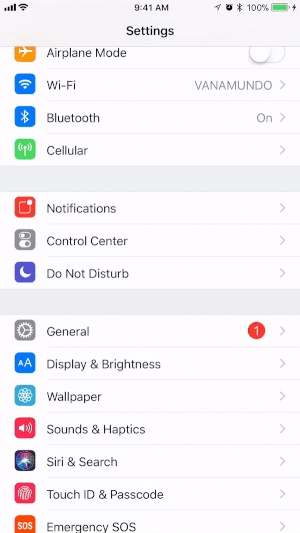
כאשר תפעיל לראשונה את הבקר, הוא יקרב את המסך. הקש פעמיים על הבקר כדי להחזיר אותו לתצוגת מסך מלא.
עֵצָה: לשקול הוספת כיתובים לסרטון שלך באמצעות כלי כמו מחולל הכיתוב של פייסבוק או לְהַאִיץ. יהיה עליך להעלות את הסרטון לשולחן העבודה לשם כך, אך תלוי כיצד אתה מתכנן להשתמש בסרטון שלך, המאמץ הנוסף עשוי להיות שווה את זה.
קבל הדרכה לשיווק ב- YouTube - באינטרנט!

רוצה לשפר את המעורבות והמכירות שלך עם YouTube? לאחר מכן הצטרף לאסיפה הגדולה והטובה ביותר של מומחי שיווק ביוטיוב כאשר הם חולקים את האסטרטגיות המוכחות שלהם. תקבל הדרכה חיה שלב אחר שלב ממוקדת אסטרטגיה של YouTube, יצירת וידאו ומודעות YouTube. הפוך לגיבור השיווק של YouTube עבור החברה והלקוחות שלך בזמן שאתה מיישם אסטרטגיות שמקבלות תוצאות מוכחות. זהו אירוע אימונים מקוון חי מחבריכם בבודק מדיה חברתית.
לחץ כאן לפרטים - המכירה מסתיימת ב -22 בספטמבר!מס '2: התאם אישית את סריקת הסרט שלך לפלטפורמות שונות של מדיה חברתית
הקלטות מסך אנכיות לא תמיד מתאימות ביותר לפלטפורמות מדיה חברתית. כדי להתאים אישית את הסרטונים שלך ליחסי גובה ספציפיים (כלומר מרובע, מסך רחב וכו '), להוסיף רקעעם ה InShot אפליקציה. Inshot זמין גם עבור דְמוּי אָדָם.
כשאתה פותח את האפליקציה, הקש על וידאו ליצור פרויקט חדש.
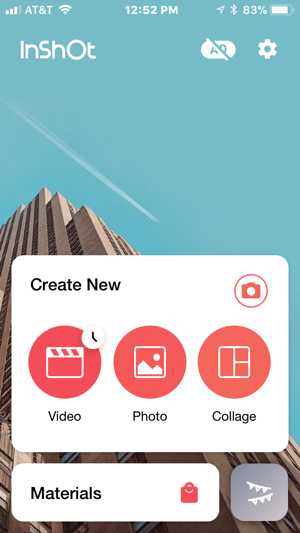
הַבָּא, הקש על חדש ו בחר את הסרטון שלך מגליל המצלמה. ההקלטה שלך תפתח אוטומטית עם רקע מרובע מטושטש או לבן.
בחר רקע
כדי לערוך את סגנון הרקע, הקש על BG (רקע) מתחת לסרטון.
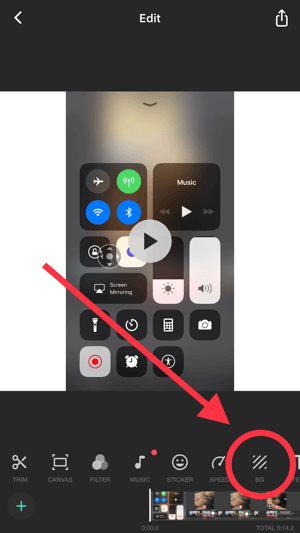
אתה יכול בחר מתוך מגוון רקעים מטושטשים, מוצקים או מעוצבים.
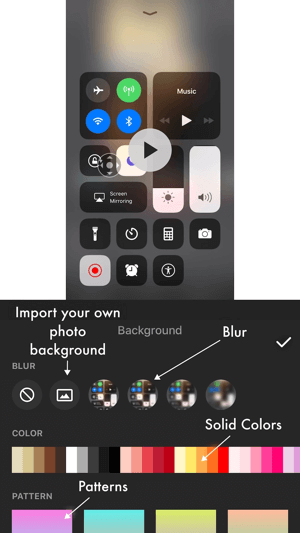
אם ברצונך להשתמש בתמונה ממותגת לרקע שלך, כמו בדוגמה למטה, העבר את התמונה למכשיר שלך הקש על סמל התמונה כדי לייבא את התמונה שלך לפרויקט הווידיאו שלך. וודא שהסמל שמשמאל לסמל פח האשפה נבחר כך שהרקע לא מטושטש.
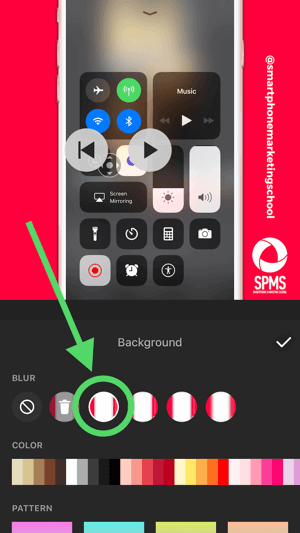
אפשרות נוספת היא השתמש בתצלום מלאי מעוצב של טלפון חכם כרקע ו מקם את הסרטון שלך מעל הטלפון. טקטיקה זו יכולה לשפר את האסתטיקה הכוללת של הסרטון שלך (כפי שניתן לראות בדוגמה למטה) והיא פועלת בצורה הטובה ביותר אם התמונה ברמת הסמארטפון, לא מוטה.
כיצד להקליט שיא ב- iOS 11
אני כל כך מתרגש מהקלטת מסך בעדכון iOS 11! ניסית את זה?? הנה איך!
(ואם אתה אוהב את טפט הרקע היפה שלי, אתה יכול לתפוס אותו בחינם כאן> http://tabithacarro.com/iphone-organizer-wallpapers/.)
פורסם על ידי בית ספר לשיווק סמארטפונים ביום ראשון 24 בספטמבר 2017
לאחר שתבחר את הרקע שלך, הקש על סמל הסימון כדי לשמור את השינויים שלך.
בחר אפשרות גודל
כדי לערוך את יחס הגובה-רוחב של הסרטון שלך, הקש על בד ו בחר באפשרות גודל. InShot מציעה יחסי גובה-רוחב שיתאימו לפלטפורמות מדיה חברתית שונות.
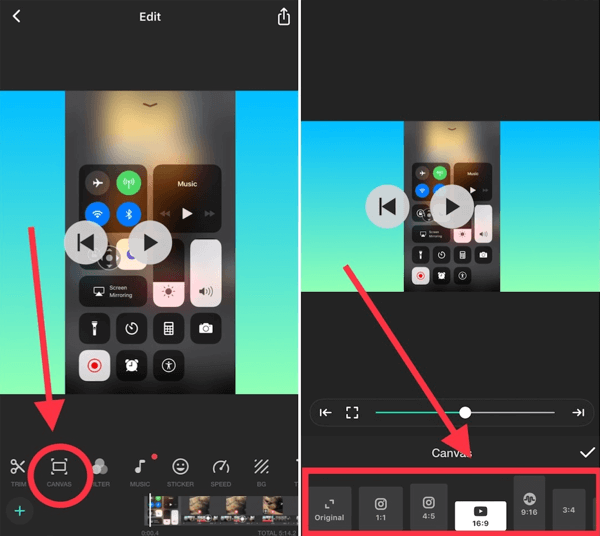
אם אתה משתמש בתמונת סמארטפון כרקע, השתמש במחוון הזום כדי להקטין את הגודל של הסרטון שלך לפי הצורך ואז גרור את הסרטון כדי למקם אותו דרך הטלפון החכם, כפי שמוצג להלן.
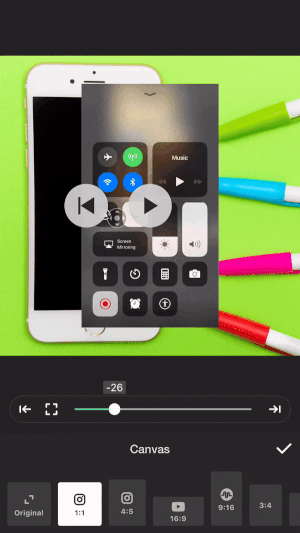
כשתסיים, הקש על סמל הסימון כדי לשמור את השינויים שלך.
ייצא את הסרטון שלך
כדי לייצא את הסרטון לערוצי המדיה החברתית שלך או לשמור אותו בגליל המצלמה שלך, הקש על כפתור ההעלאה בפינה השמאלית העליונה.
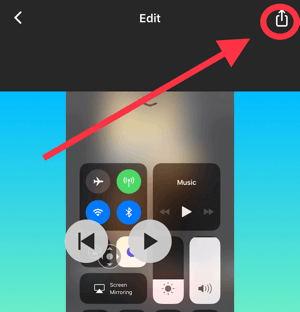
עֵצָה: השתמש באפליקציית עיצוב כמו אדובי ספארק פוסט כדי להוסיף טקסט לתמונת הרקע שלך.
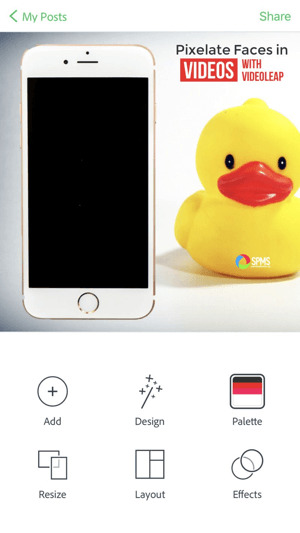
מס '3: חלק את התצוגה שלך בקטעים קצרים לסיפורי אינסטגרם, פייסבוק וסנאפצ'אט
לאחר יצירת מסך השידור שלך, תוכל להשתמש באפליקציה כמו CutStory לחלק אותו למקטעים של 15 שניות לשימוש בסיפורי אינסטגרם, פייסבוק או סנאפצ'אט. אפליקציות דומות זמינות למכשירי Android; השתמש במועדף שלך.
כאשר אתה פתח את CutStory, הקש על סמל גליל המצלמה ו בחר את הסרטון שלך. לאחר מכן הקש על סמל Instagram (15s) כדי לחלק את הסרטון שלך לקטעים של 15 שניות ולשמור אותם בגליל המצלמה.
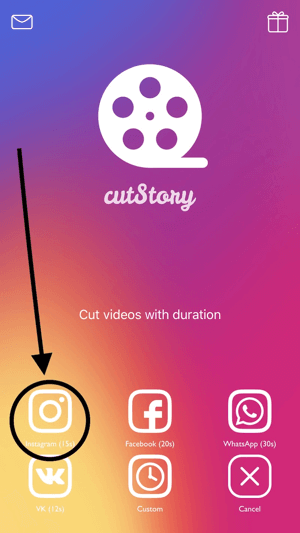
סיכום
היכולת להקליט סרט מסך בקלות בסמארטפון שלך מוסיפה מימד חדש לתוכן המדיה החברתית שלך. לא רק שידורי מסך יכולים להגדיל את ערך התוכן שלך, הם יכולים גם להעביר מידע אודות אתרים מקוונים, מוצרים ומשאבים.
בעזרת אפליקציות פשוטות של צד שלישי, תוכל להוסיף יתרון ממותג ויזואלי להקלטות המסך שלך, אשר מעסיק את הקהל שלך.
מה אתה חושב? הקלטתם סרטי מסך בסמארטפון שלכם? האם יש לך רעיונות אחרים לשימוש בהקלטות מסך סלולרי בשיווק שלך ברשתות חברתיות? שתף את מחשבותיך בתגובות!



